如何使用 Peerclick 跟踪转化率
*本指南仅适用于 Peerclick。如果您想了解 S2S 跟踪的一般步骤,请查阅广告商部分。
ExoClick 可让您访问全球流量来源、定位功能、大数据和统计分析工具,以过滤结果并优化您的营销活动。本手册介绍了在使用跟踪软件 Peerclick 时,如何在 ExoClick 网络上跟踪转化。为了跟踪您的产品,您需要 Peerclick 和 ExoClick 通过它们的服务器相互对话。
如果您想了解更多信息,请查看 Peerclick 集成指南
第 1 步:为回传 URL 创建目标 ID
登录 ExoClick 管理面板,进入 活动> 转换跟踪。这样您就可以在回贴 URL 中创建转换跟踪代码:

点击 "新建转换目标"。您必须填写三个字段: 名称、转换值和订单。在名称中,只需为目标添加一个名称,例如:"Postback":例如:"回传"。
可用的转换值有
- 无值: 值为 0
- 已修正: 在设置目标时,您需要手动确定转换的赔付率。
- 动态: 支付值将通过回传 URL 传递。本指南稍后将详细解释动态值传递。
订单用于组织您在账户中创建的不同目标。如果您创建了多个转换目标,顺序将帮助您组织这些目标在统计信息和营销活动列表中的显示方式。
添加所有这些字段后,点击 "创建 "按钮。管理面板将显示回传 URL 的结构以及与您刚刚创建的目标相对应的目标 ID。看起来应该与下面类似:
http://s.magsrv.com/tag.php?goal=66a8605e6cce49fbb8056f273f8e1a2e&tag=
您还可以查看我们的 转换跟踪 页面,了解有关目标创建过程的更多详情。
步骤 2:在 Peerclick 中将 ExoClick 添加为流量源,并配置回传功能
要在 ExoClick 上跟踪转换,您需要在活动 URL 中添加一个名为 {conversions_tracking}的动态跟踪器,该跟踪器可唯一识别每次转换。
您必须在 Peerclick 上存储此跟踪器,并在每次用户产生转换时让它通知 ExoClick 服务器。只需使用预定义模板将 ExoClick 配置为流量源,就能非常简单地实现这一点。具体操作如下
- 登录 Peerclick 面板。
- 单击 "来源 " 选项卡,然后单击 "+新建 "。
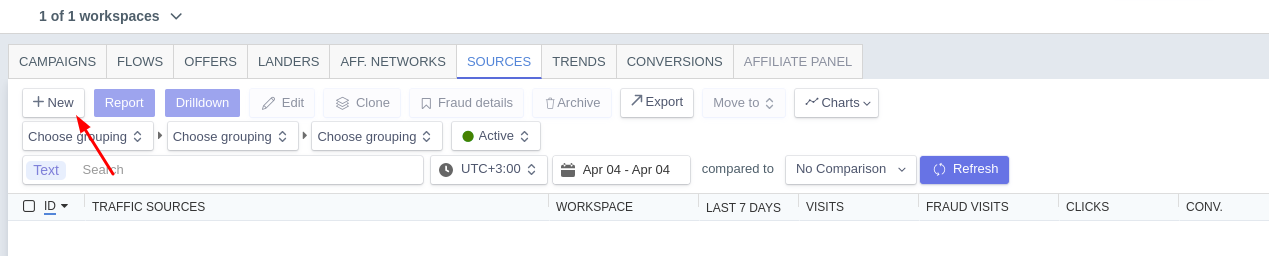
- 从模板列表中选择 ExoClick。Peerclick 将预先填充所有流量源设置。
- 点击 "流量源回传 URL"。将 REPLACE 值替换为在步骤 1 中生成的 目标 ID。
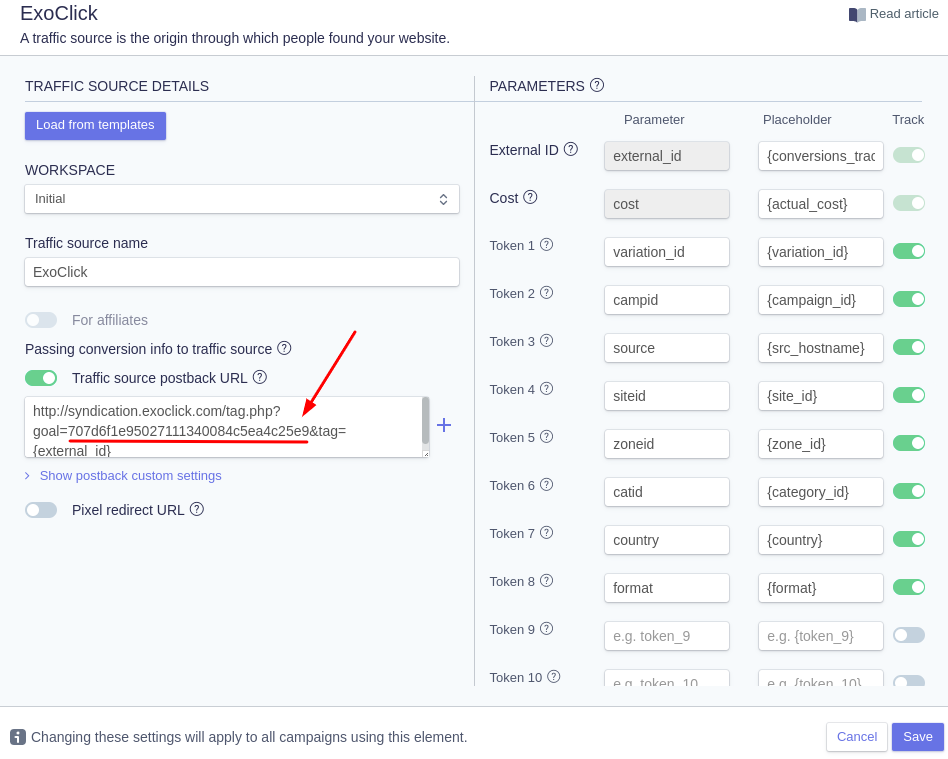
注意:如果您在创建转换目标第 1 步时选择了 "动态 "值,则必须在回传 URL 末尾添加 value={payout}。在这种情况下,您的回传 URL 将如下所示:
http://s.magsrv.com/tag.php?goal=66a8605e6cce49fbb8056f273f8e1a2e&tag={external_id}&value={revenue}
- 点击 "创建 "保存回传。
第 3 步:向 Peerclick 添加联属网络来源(可选)
如果您没有使用联属会员平台的优惠,请跳至第 4 步。
点击 "联属网络 "标签,然后点击 "+新建":
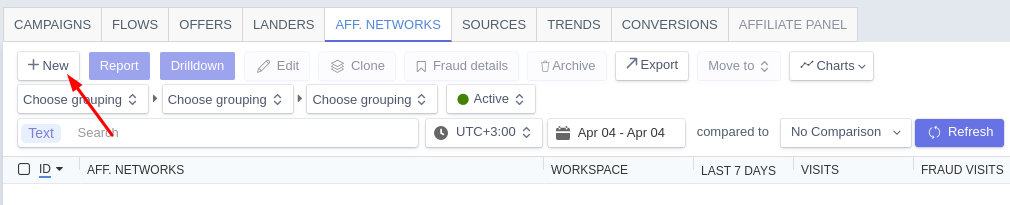
从列表中选择一个联盟网络。如果列表中没有您的联属网络,您可以点击"创建自定义模板 ",手动设置您的联属平台设置。
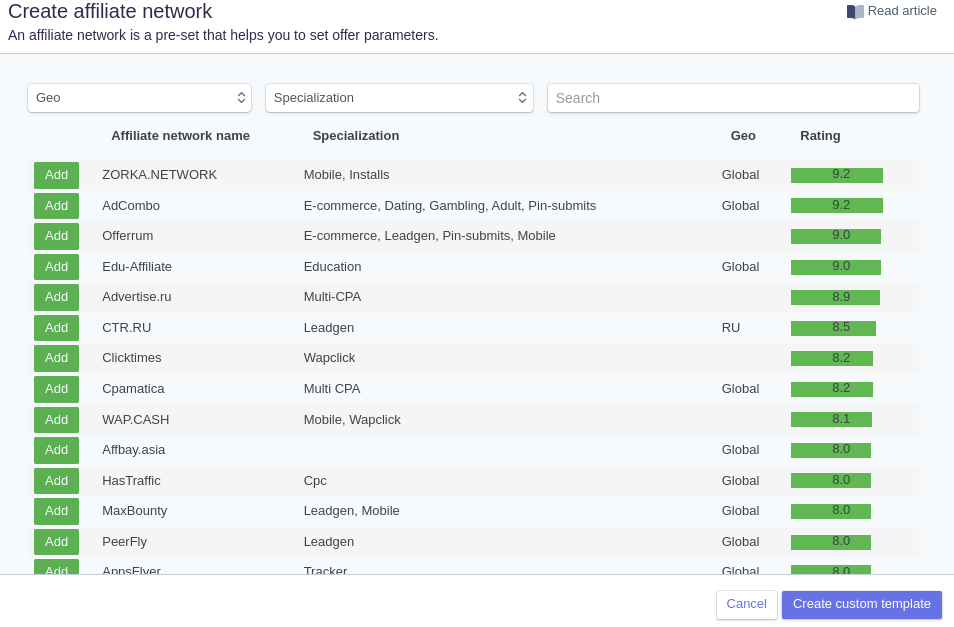
要约 url 模板 "** 将填充与该网络关联的标记。这些参数稍后将添加到与该联盟网络关联的所有要约中。
然后,复制回传 URL 并将其放到您的联盟网络中。
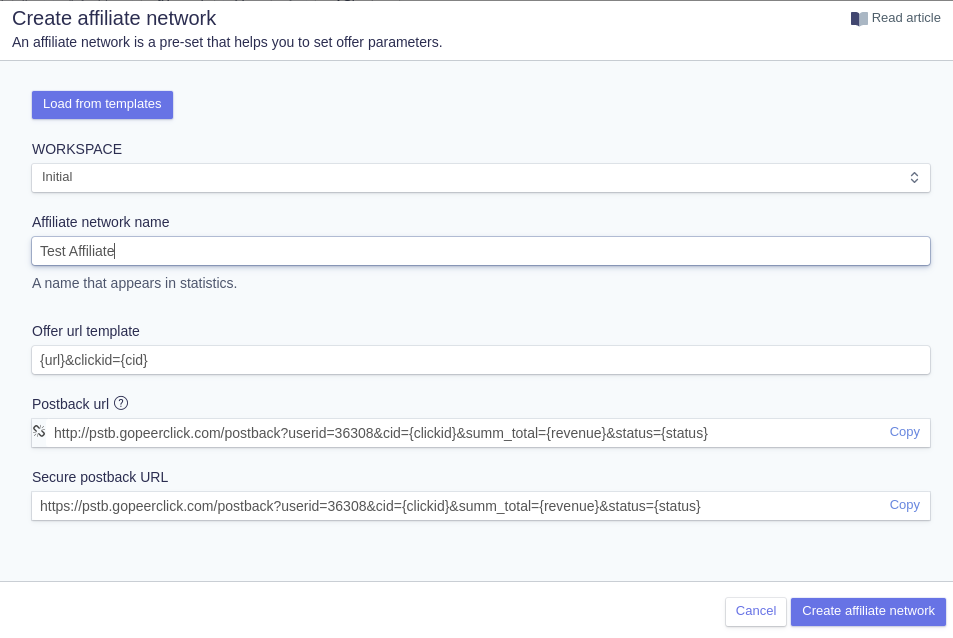
注意: 请记住,您在此处看到的回传 URL 与联属营销平台相对应。这与您在流量来源设置中使用的回传 URL 不同。
点击 "创建联盟网络 ",完成创建过程。
第 4 步:向 Peerclick 添加要约
点击 "优惠 "标签,然后点击 "+新建"。
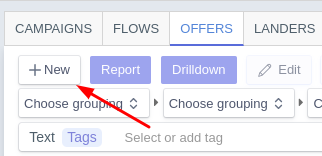
添加 "优惠名称 "和优惠的网址。
例如
http://mypage.com/?a=14030&c=64375&s1=
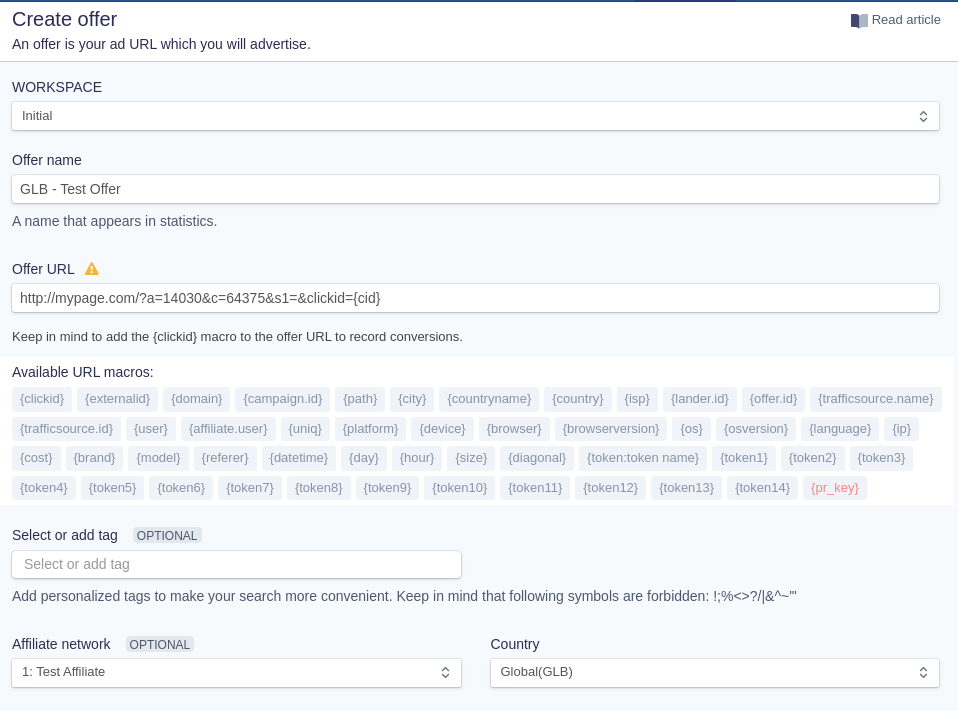
如果您添加了联盟网络,请在此处选择。联属网络的参数将插入报价 URL 中
最后,在"付款 "部分,如果您的联属会员平台能够通过回传动态接收付款,请保留 "自动 "选项。如果不能,则点击 "手动 "并添加支付值。
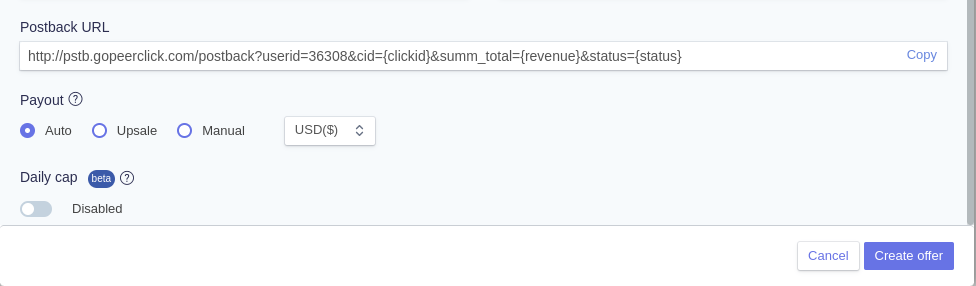
完成要约设置后,点击 "创建要约 "。
步骤 5:在 Peerclick 中创建营销活动
在您创建营销活动之前,Peerclick 建议您创建一个自定义域作为您的营销活动 URL,特别是如果您要创建一个"重定向 "营销活动的话。有关如何为您的营销活动创建跟踪域的完整说明,请参阅 此处。
准备好创建广告系列时,点击 "广告系列 "选项卡,然后点击 "+新建"。
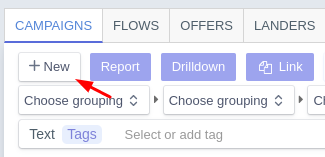
请按照以下步骤创建活动:
- 为新广告系列添加名称。然后,在"流量来源 "中选择 ExoClick
- 在 "成本类型 "中,选择 "自动 "。
- 在"默认路径 "中,选择上一节创建的报价。
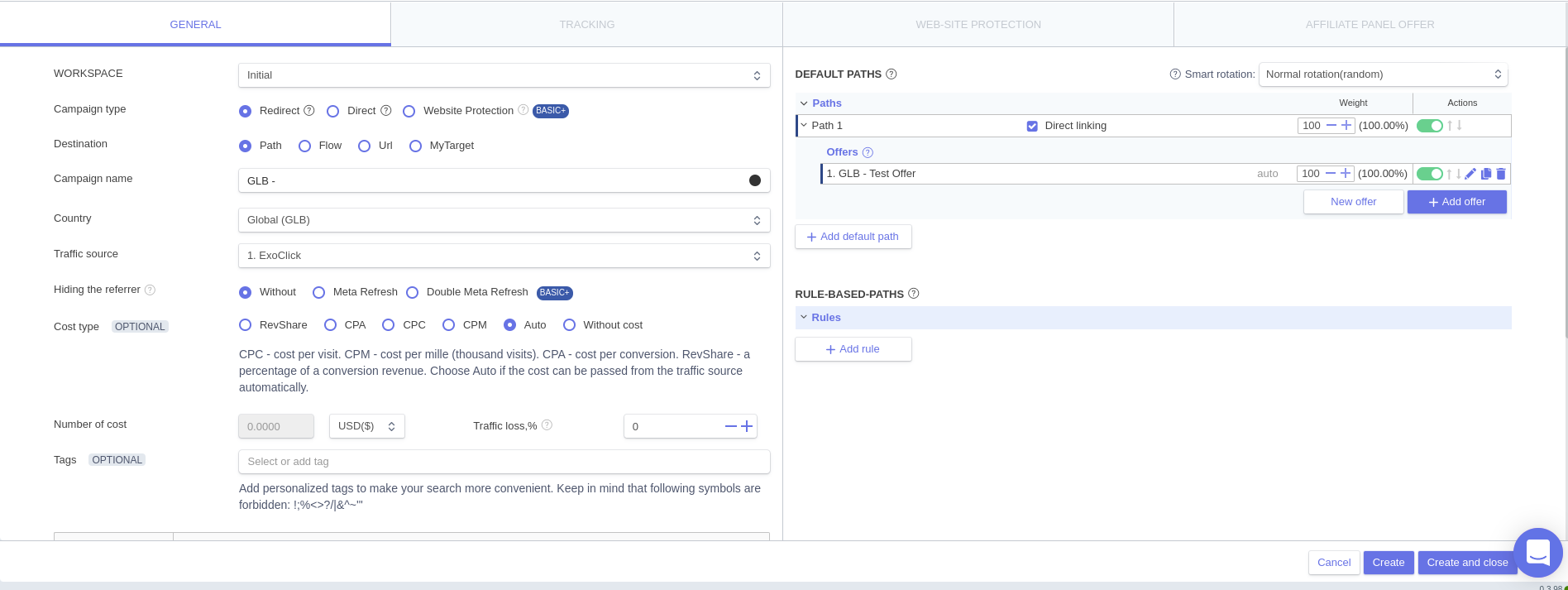
- 点击 "创建 "。跟踪 "设置将解锁,您将可以获得活动 URL。它应该与下面的内容相似:
http://3715196523.gopeerclick.com/15GFcZ?variation_id={variation_id}&campid={campaign_id}&source={src_hostname}&siteid={site_id}&zoneid={zone_id}&catid={category_id}&country={country}&format={format}&cost={actual_cost}&external_id={conversions_tracking}
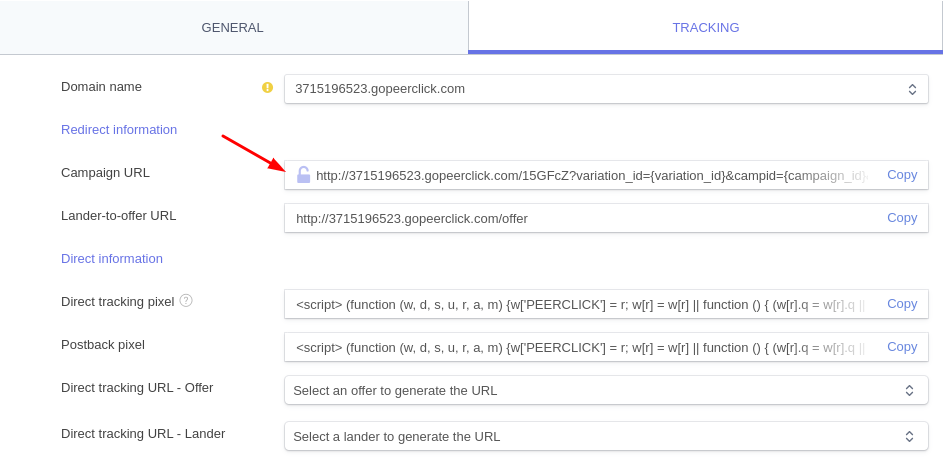
如果您创建了自定义域,则可以在此处进行更改。之后请确保保存更改。
第 6 步:在 ExoClick 中设置广告系列
将上一步中创建的营销活动 URL 粘贴为 ExoClick 营销活动的 "变体"。确保其中包含 {conversions_tracking} 标记,以便向 Peerclick 发送转换详情。
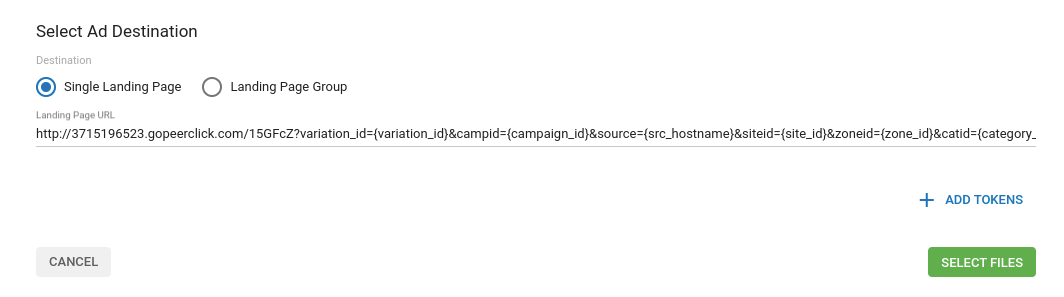
完成活动设置。关于如何在 Exoclick 此处创建营销活动的详细指南。
如果设置正确,您将开始在 Peerclick 和 Exoclick 中看到转换。不要忘记在您的广告系列列表和统计数据中启用相应的目标列。
如果您需要关于如何在 Peerclick 中设置转换跟踪的进一步指导,请使用 Peerclick 面板中的聊天按钮联系 Peerclick 支持人员。您也可以联系 Exoclick 的客户成功部 查看这些步骤。